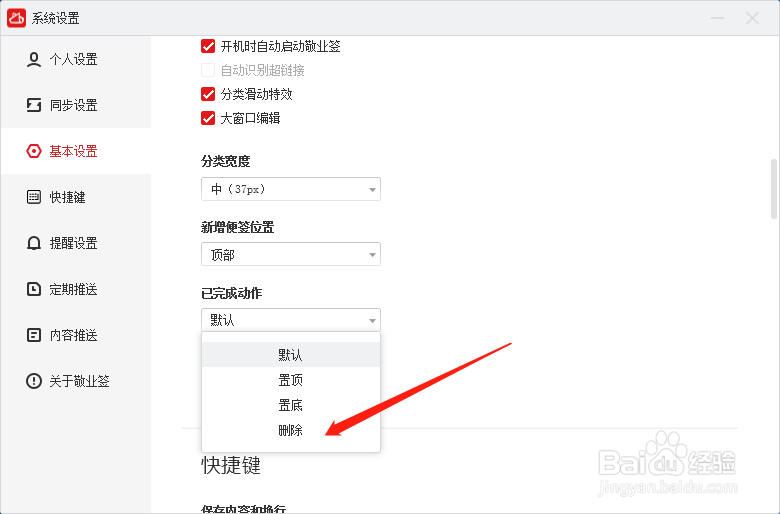1、首先打开我们的掳姗浚瑙Windows电脑,找到V2.5.2及以上版本的软件,登录了自己的账号之后,在软件界面的右上角找到三道杠的按钮,点击之后会出现一个下拉菜单,点击下拉菜单中的设置按摅侈钠纾钮。除此之外,此操作还可以通过点击头像和快捷键(默认Alt+Z)来进行。
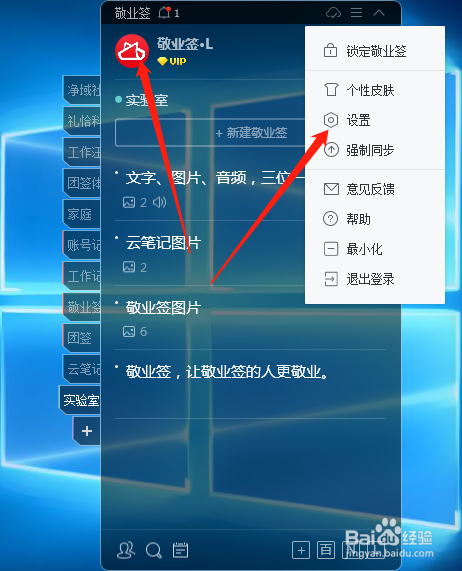
2、打开设置界面之后,我们可以在界面的左侧面,看到很多条设置分类,界面的右半部分则显示了分类的详细信息和内容。
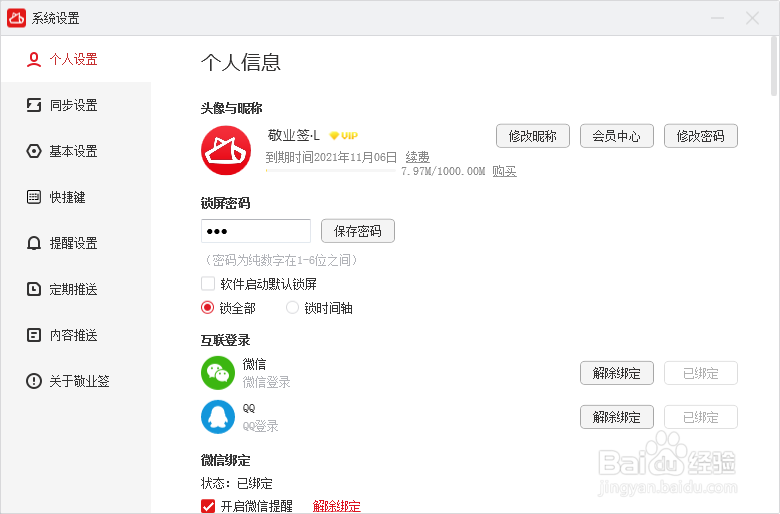
3、要想设置已完成删除,那么我们首先在系蕙蝤叼翕统设置的页面点击一下左侧的基本设置分类,点击之后将右侧的详细内容慢慢向下滚动,这时会看到一个叫做“已完成动作”的选项,点击它敫嘹萦钻右侧的小箭头,并在弹出的下拉菜单中选择“删除”。完成之后,点击右上角叉号关闭系统设置窗口即可。